Modern Warfare 2: Jak naprawić problem z trzaskającym dźwiękiem
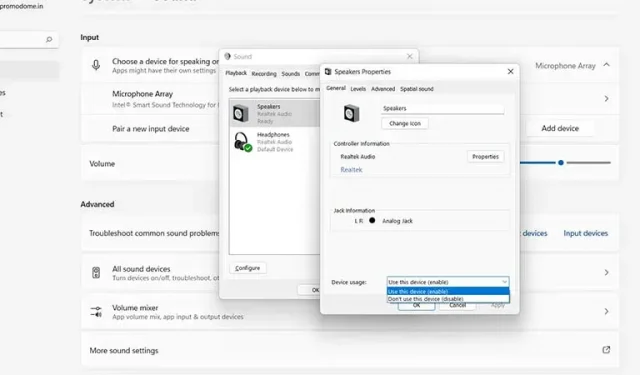
Najnowsza gra Call of Duty, Modern Warfare 2, zapewnia jedną z najbardziej uzależniających rozgrywkę. Grafika otoczenia nie ma sobie równych, a efekty dźwiękowe sprawiają, że czujesz się, jakbyś był na boisku ze swoimi towarzyszami broni. Jednak, jak każda nowa wersja, ta gra ma również kilka błędów i błędów. Jednym z typowych błędów napotykanych przez graczy MW2 jest problem z trzaskającym dźwiękiem. Jeśli szukasz rozwiązania, wyszukiwanie kończy się tutaj. W tym artykule podpowiemy, jak rozwiązać problem z trzaskającym dźwiękiem w Modern Warfare 2.
Jak naprawić problem z trzaskającym dźwiękiem w Modern Warfare 2
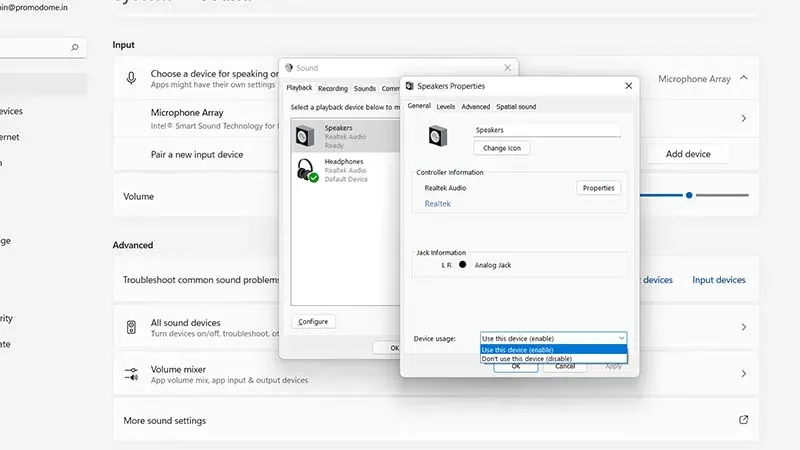
Ważnym elementem strzelanek jest dźwięk. Inżynieria dźwięku jest świetna w MW2, ponieważ może powiedzieć, gdzie jest wróg i w jakim stanie jest jego zbroja, a także dla lepszej rozgrywki. Możemy więc przedstawić Twoje niezadowolenie z tego irytującego problemu. Istnieje jednak kilka sposobów, aby sobie z tym poradzić. Możesz rozwiązać ten problem w Modern Warfare 2, zmieniając częstotliwość próbkowania i głębię bitową lub ponownie włączając urządzenie audio. Oto jak to zrobić.
Zmiana częstotliwości próbkowania i głębi bitowej
- Przejdź do pulpitu
- Następnie kliknij prawym przyciskiem myszy ikonę głośnika.
- Kliknij ustawienia dźwięku
- Następnie przejdź do „Kontrola dźwięku” po prawej stronie zakładki.
- Jeśli używasz systemu Windows 11, przewiń w dół i kliknij Zaawansowane ustawienia dźwięku.
- Kliknij prawym przyciskiem myszy używane urządzenie audio.
- Następnie kliknij „Właściwości”, a następnie zakładkę „Zaawansowane”.
- Kliknij menu rozwijane dla kanału i rytmu.
- Wybierz opcję z 48000 Hz
- Kliknij „Sprawdź”, a usłyszysz opinię
- Jeśli brzmi to dobrze, kliknij OK i uruchom MW2.
Ponowne włączanie urządzenia audio
- Uruchom okno dialogowe, naciskając klawisz Windows + R.
- W wierszu polecenia wpisz -mmsys.cpl i naciśnij klawisz Enter.
- Na karcie Odtwarzanie zobaczysz swoje urządzenia audio.
- Kliknij prawym przyciskiem myszy pusty obszar i sprawdź, czy obie opcje są zaznaczone.
- Następnie kliknij prawym przyciskiem myszy urządzenie audio, wyłącz je i powtórz proces, aby je włączyć.
- Kliknij OK i rozpocznij grę
Mam nadzieję, że te metody pomogły ci rozwiązać problem z trzaskającym dźwiękiem w Modern Warfare 2. Mamy inne pomocne przewodniki dotyczące MW2, więc sprawdź je wkrótce.



Dodaj komentarz